Otwory w powierzchni pomieszczenia 3D o dowolnym kształcie można edytować tak samo jak każdą obwiednię opartą na profilu w programie AutoCAD Architecture. Obwiednia otworu ma uchwyty wierzchołka i krawędzi pozwalające na uzyskanie wymaganego kształtu.
- Wybierz pomieszczenie, w którym chcesz edytować krawędź otworu na powierzchni, i kliknij uchwyt Edytuj powierzchnie.
- Kliknij uchwyt powierzchni z otworem, który chcesz edytować.
- Zaznacz uchwyt Krawędź krawędzi, którą chcesz zmienić.
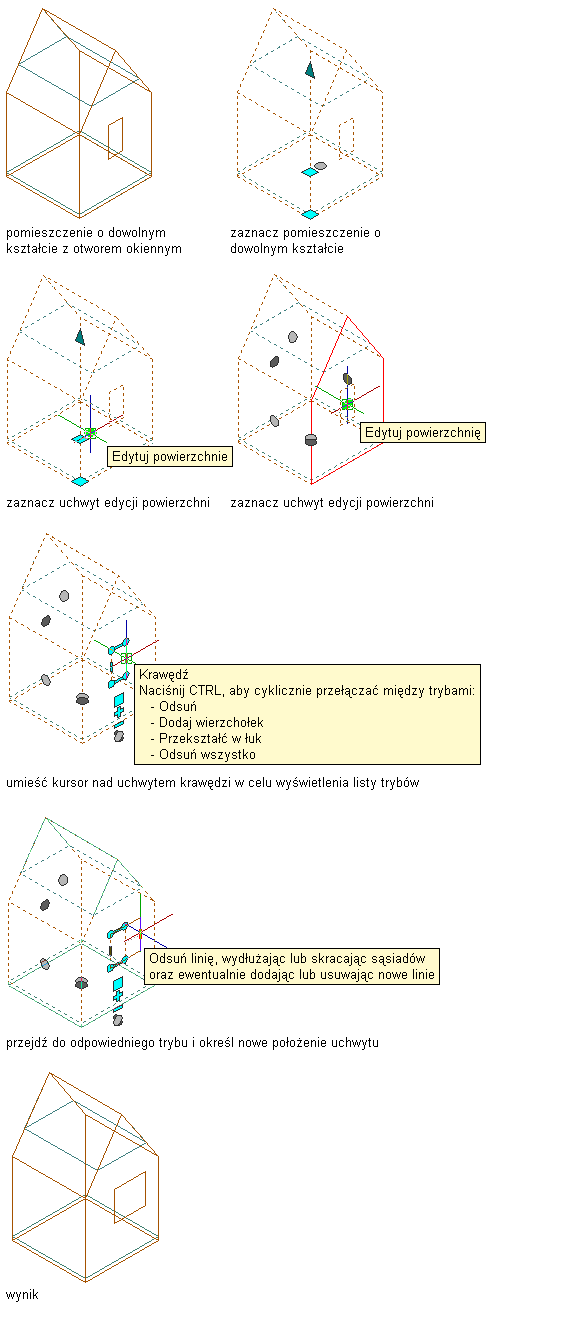
Odsuwanie krawędzi otworu okiennego na powierzchni pomieszczenia o dowolnym kształcie
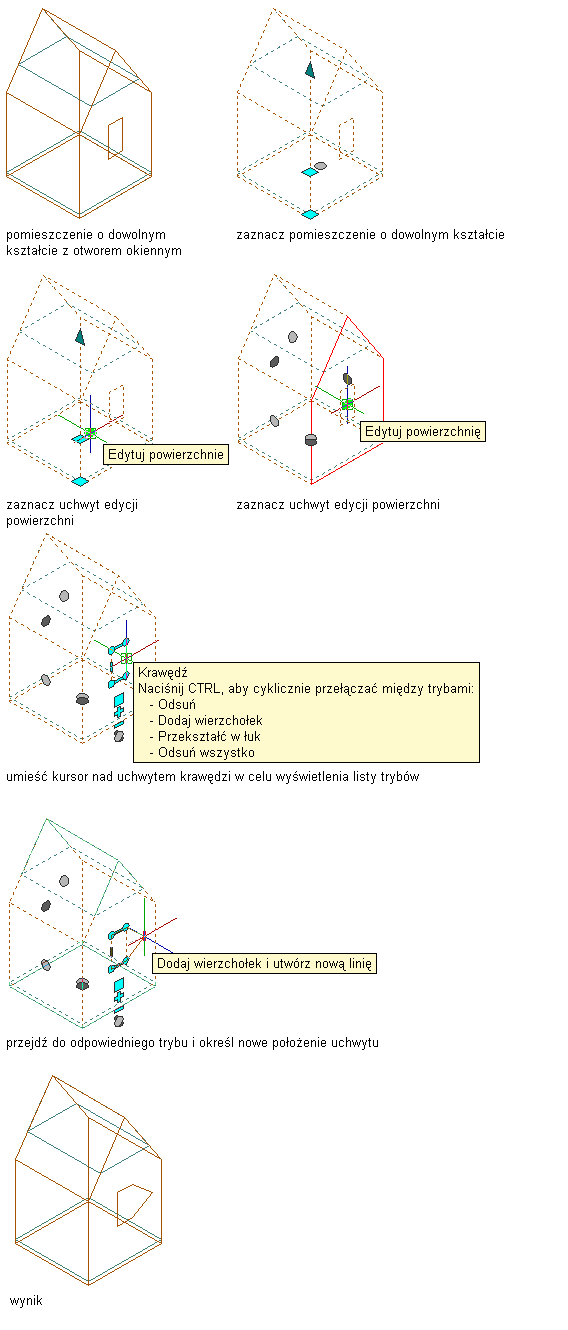
Dodawanie wierzchołka do krawędzi otworu okiennego na powierzchni pomieszczenia o dowolnym kształcie
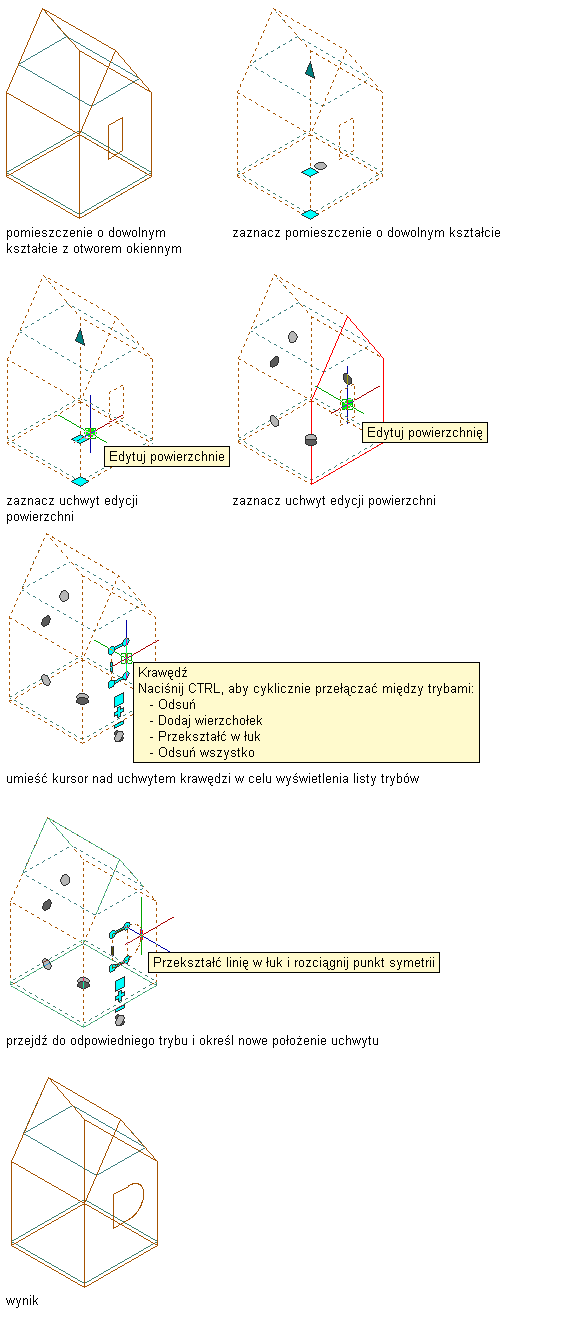
Przekształcanie krawędzi otworu okiennego w łukową na powierzchni pomieszczenia o dowolnym kształcie
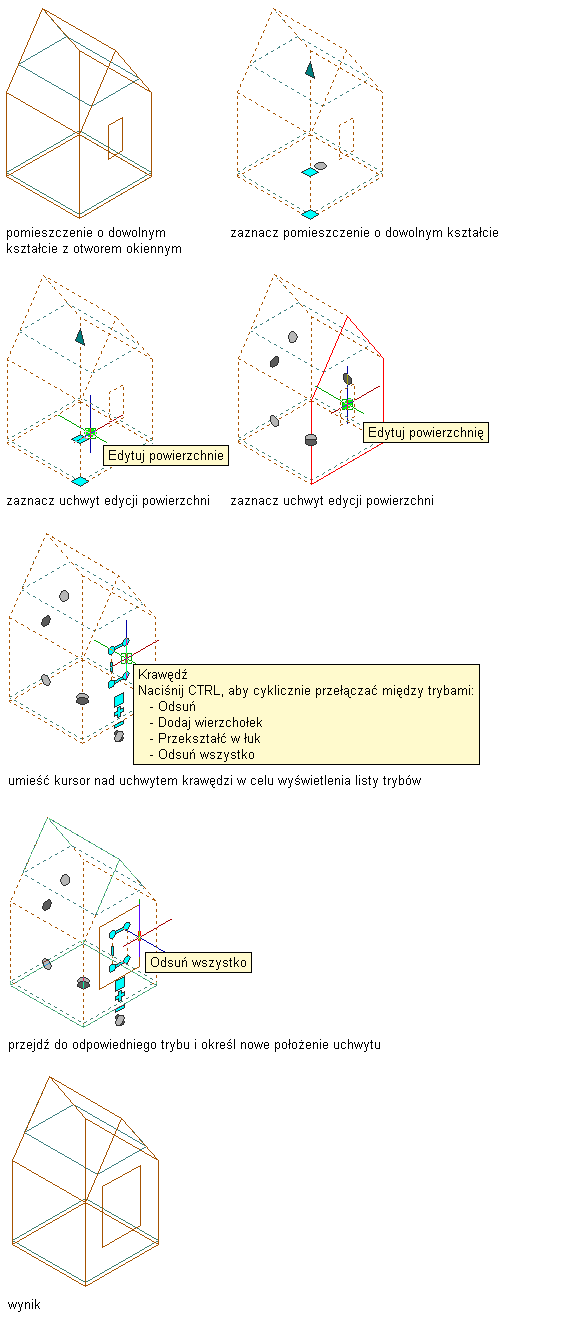
Odsuwanie wszystkich krawędzi otworu okiennego na powierzchni pomieszczenia o dowolnym kształcie
- Określ nowe położenie krawędzi:
Aby... Wykonaj następujące czynności... odsunąć krawędź Przesuń krawędź w żądane położenie i kliknij ją lub wprowadź wartość i naciśnij klawisz Enter. dodać wierzchołek i utworzyć krawędź Naciśnij klawisz Ctrl, aby przejść do trybu edycji Dodaj wierzchołek. Przesuń krawędź w żądane położenie i kliknij ją lub wprowadź wartość i naciśnij klawisz Enter. zmienić wybraną krawędź w łuk/zmienić wybrany łuk w linię Naciśnij dwa razy klawisz Ctrl, aby przejść do trybu edycji Przekształć w łuk / Przekształć w linię. Rozciągnij punkt środkowy w żądane położenie i kliknij lub wprowadź wartość, a następnie naciśnij klawisz Enter. odsunąć wszystkie krawędzie o taką samą odległość Naciśnij trzy razy klawisz Ctrl, aby przejść do trybu edycji Odsuń wszystkie. Przesuń wybraną krawędź w żądane położenie dla wszystkich krawędzi i kliknij lub wprowadź wartość, a następnie naciśnij klawisz Enter. - Aby wyjść z trybu edycji powierzchni, kliknij Opuść uchwyt edycji powierzchni.